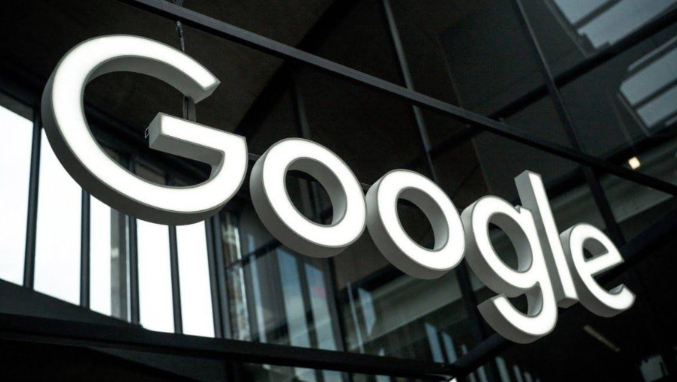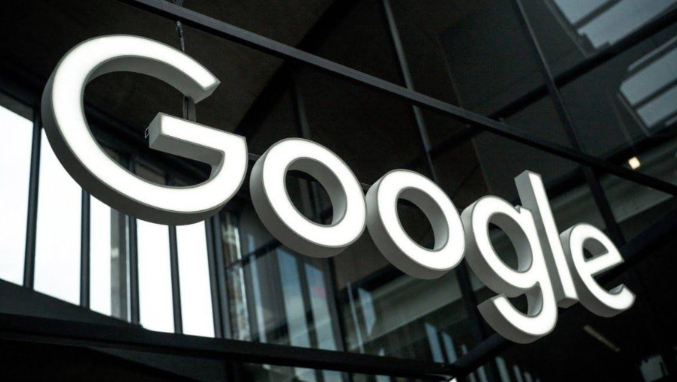
以下是针对“google浏览器扩展插件冲突排查方法有哪些”的详细教程:
进入浏览器扩展管理页面查看已安装组件。点击地址栏右侧三个点的菜单按钮选择“设置”,向下滚动找到并点击“扩展程序”。这里会显示所有已启用的插件列表,重点关注功能重叠的类型(如多个下载管理器或广告拦截工具)。观察是否存在同类型工具重复安装的情况,这是常见的冲突源头。
通过逐个禁用测试定位问题插件。在扩展程序界面中找到疑似冲突的插件,关闭其右侧的开关按钮进行禁用。每次仅禁用一个插件后立即尝试触发原本异常的操作(例如下载文件),观察功能是否恢复正常。若禁用某个插件后故障消失,则该插件极可能是冲突源。建议用纸笔记录每个插件的禁用状态及对应测试结果,便于后续分析对比。
彻底卸载无用或冗余的扩展程序。对于确认引发冲突且不再需要的插件,点击对应的“删除”按钮将其完全移除。操作前可考虑是否有替代方案满足相同需求,比如用更轻量的同类工具替换资源占用高的老牌插件。清除冗余组件能减少系统资源竞争和逻辑冲突概率。
检查并安装最新版本更新补丁。回到扩展程序管理页,查看是否有可用的版本更新提示。及时点击“更新”按钮升级所有关键插件,因开发者常通过版本迭代修复兼容性缺陷。特别是当多个插件同时依赖同一底层框架时,保持同步更新尤为重要。
调整冲突插件的配置参数规避竞争。部分插件提供高级设置选项允许改变运行模式,例如设置下载优先级或启用协作模式而非独占模式。以下载加速类工具为例,可在其设置中勾选“与浏览器自带下载协同工作”,避免直接接管全部下载任务导致其他插件失效。
重置整个浏览器环境作为最后手段。如果上述方法均无效,可考虑将浏览器恢复到初始状态:进入设置中的“重置并清理”页面,选择“恢复默认设置”。此操作会停用所有扩展但保留书签等个人数据,之后按需重新添加必要的插件即可。
通过上述步骤依次实施组件审查、隔离测试、清理冗余、更新版本、配置优化及环境重置等操作,能够系统性地解决Google浏览器扩展插件冲突问题。每个环节均基于实际测试验证有效性,用户可根据具体设备环境和错误提示灵活调整实施细节。